[티스토리] 블로그 폐쇄하는 법 (티스토리 블로그 삭제)
포스팅을 다시 꾸준히 해볼까 하며 블로그를 관리하던 중, 예전에 만들어서 글 몇개 올려놓고 방치해뒀던 블로그가 보여서흑역사 블로그를 폐쇄하기로 하였다.
이번 포스팅에서는 티스토리 블로그를 더이상 운영하고 싶지 않을 때, 블로그를 폐쇄하는 방법을 알아보도록 하겠다.
블로그를 삭제하기 위해서는 우선 블로그 관리 페이지로 접속해야 한다(블로그를 만들었다면 블로그를 운영했다는 것이고, 블로그를 운영하였다면 관리 페이지에는 한 번이라도 들어가 봤을 것이다). 티스토리에 접속 후 우측 상단 프로필 아이콘을 눌러 운영중인 블로그 목록을 확인한다.
TISTORY
나를 표현하는 블로그를 만들어보세요.
www.tistory.com

폐쇄할 블로그 이름 우측에 톱니바퀴 모양 버튼을 눌러 관리 페이지로 이동한다.

글도 몇개 안쓰고(알고리즘 공부했던 흔적들..) 들어간지도 오래됐지만 그래도 꾸준히 조회수가 일정수 찍히고 있는 모습이다. 조금 아쉬운 마음이 들지만 더이상 남겨둘 이유가 없기 때문에 바로 폐쇄를 진행하도록 하겠다.
스크롤을 아래로 내려 좌측 메뉴 바 최하단으로 내려간다.
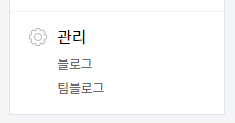
[관리] - [블로그]를 클릭한다.

다시 스크롤을 아래로 쭉 내리면 블로그를 폐쇄할 수 있는 기능이 보인다. [데이터 관리하기]를 클릭한다.

블로그 폐쇄 관련 안내 사항이 나온다. 블로그의 모든 데이터가 삭제되어 복원이 불가능하다고 하고, 블로그 주소 또한 5일간 사용할 수 없다고 한다. 내용을 잘 확인하고 [폐쇄하기] 버튼을 클릭한다.

폐쇄 확인 팝업이 뜨며, 이메일로 인증메일이 발송되었다는 메시지가 나온다. 메일을 확인하러 가보자.
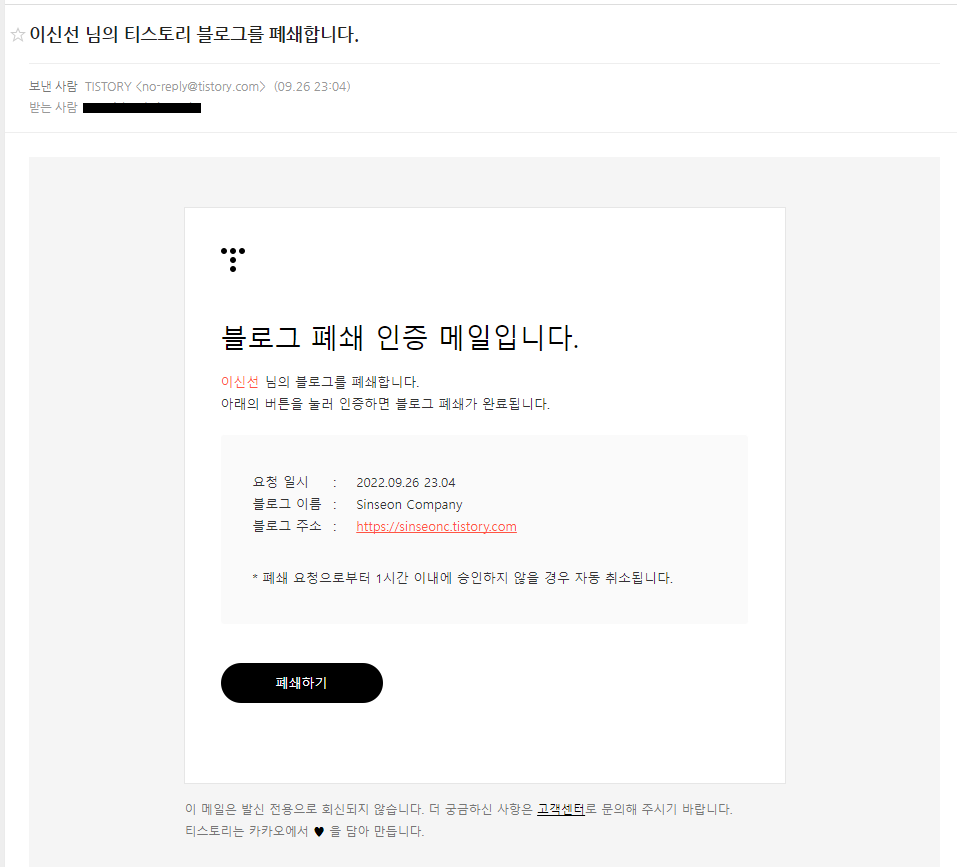
블로그 폐쇄 인증 메일이 도착해있다. 1시간 이내에 메일을 확인하고 승인하지 않으면 자동으로 취소된다고 한다(실수로 잘못 눌렀을 경우에 대한 최소한의 안전 장치인듯). 마지막으로 [폐쇄하기]를 눌러 진짜 폐쇄해버리도록 하자.
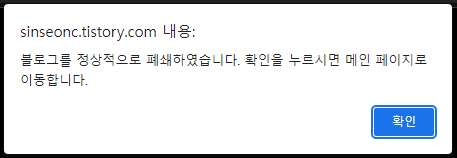
블로그가 폐쇄되었다는 팝업이 나타난다. 이제 다시 티스토리로 돌아가 블로그 목록을 펼쳐보면
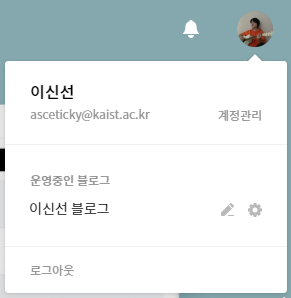
삭제한 블로그가 더이상 보이지 않는 것을 확인할 수 있다.
이번 포스팅에서는 티스토리 블로그를 폐쇄하는 방법과 과정을 알아보았다. 블로그를 폐쇄하면 다시 살려낼 수 없고, 블로그에 작성되어있던 포스팅들 또한 모두 사라져버리니 폐쇄하기 전에 충분히 고민하도록 하자(지금 포스팅들 따로 저장해둘걸 하고 후회하는 중).